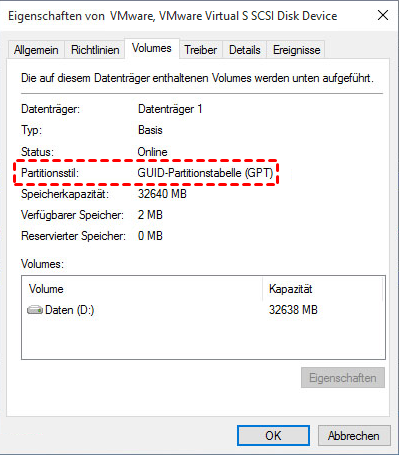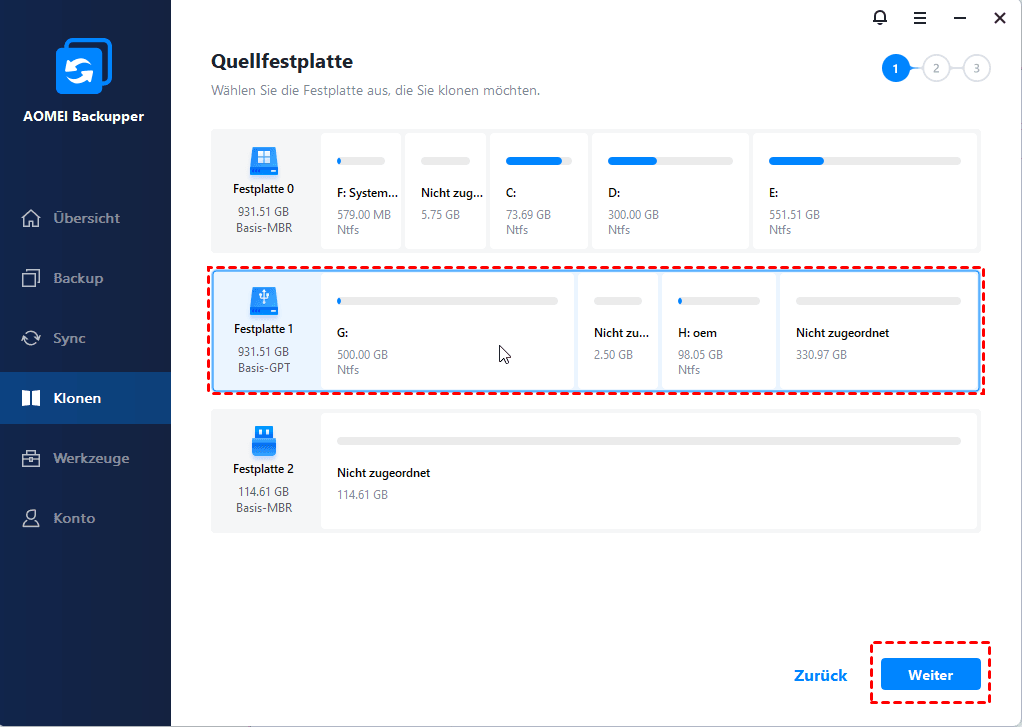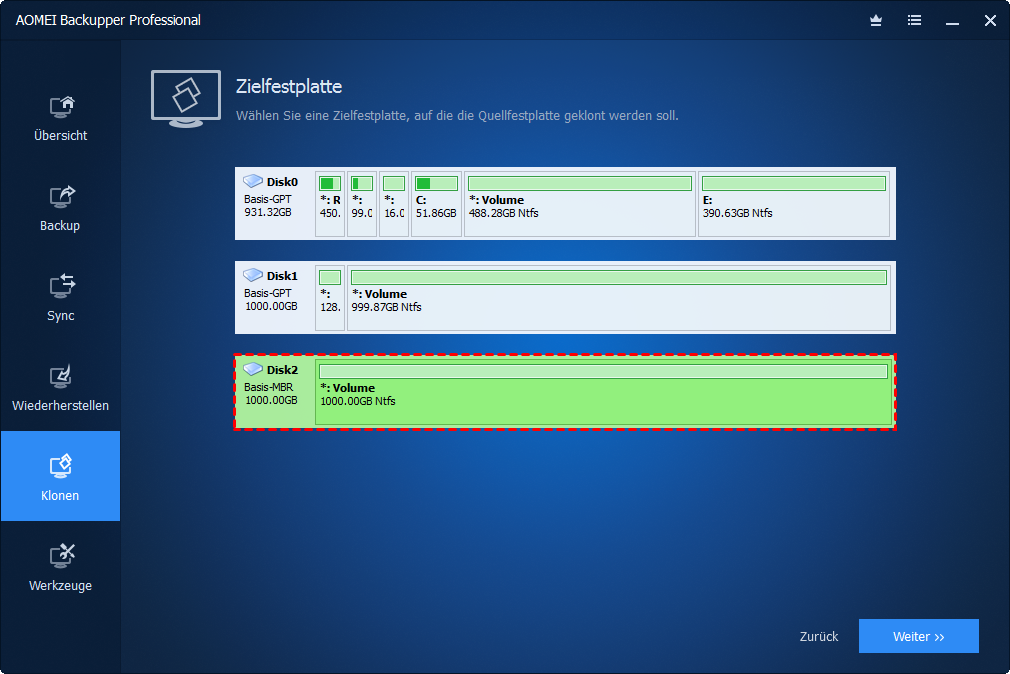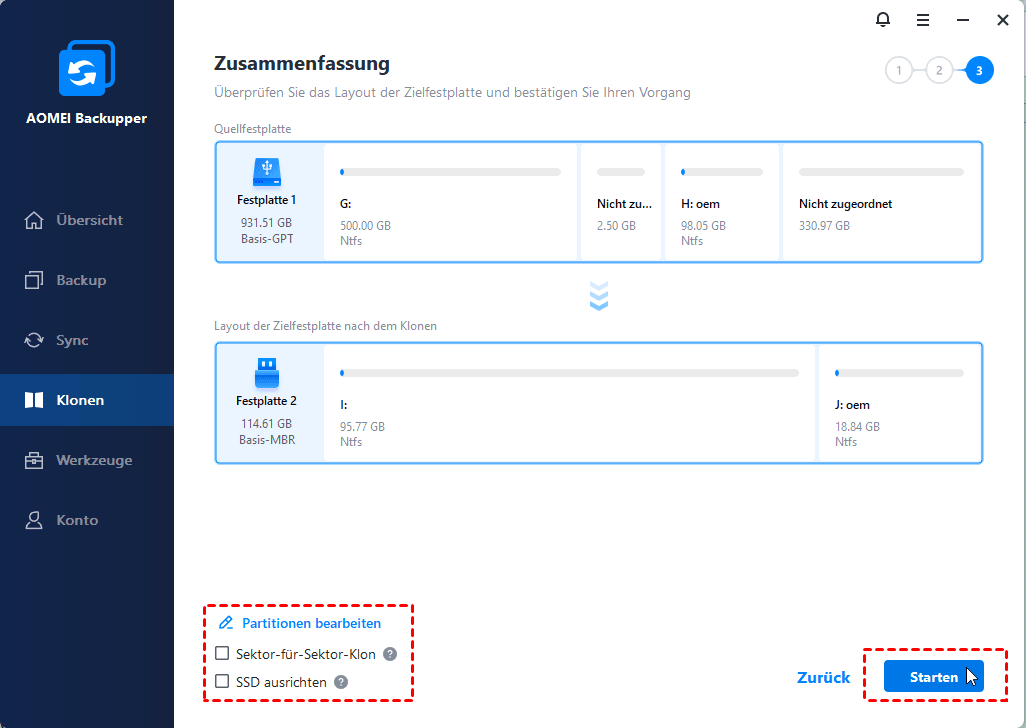GPT (UEFI)-Festplatte auf kleinere SSD klonen - Einfachster Weg
Möchten Sie eine größere UEFI/GPT-Festplatte auf kleinere SSD klonen, ohne das Betriebssystem und die Anwendungen neu zu installieren? Finden Sie die einfachste Methode in Windows 10/8/7 mithilfe der GPT-Festplatte Klonen Software.
Kenntnisse über GPT-Festplatte
Bevor wir uns mit dem Klonen von GPT-Datenträgern vertraut machen, sollten Sie sich kurz mit dem GPT-Partitionsstil vertraut machen. Das kann Ihnen das Verständnis der Schritte erleichtern.
GPT steht für Globally Unique Identifier (GUID) Partitionstabelle, die ein Standard für das Layout der Partitionstabelle auf einer physischen Festplatte ist. Derzeit hat GPT den alten MBR-Standard (Master Boot Record) ersetzt, der einige Einschränkungen hat: MBR unterstützt nur die Festplatte mit einer Größe von bis zu 2TB und bis zu vier primären Partitionen.
- GPT unterstützt das Festplattenlaufwerk größer als 2 TB.
- Windows kann nur von GPT auf einem UEFI-basierten Computern booten.
- Im Gegensatz zu MBR können Sie mit der GPT-Festplatte aufgrund von Systembegrenzung primäre Partitionen bis zu 128 erstellen.
- GPT-Festplatten unterstützen nur 64-Bit-Windows-Systeme, während MBR-Festplatte sowohl 32-Bit- als auch 64-Bit-Windows-Systeme unterstützen
Bisher unterstützen die aktuellsten Computer den GPT-Standard, der mit MBR kompatibel ist. Weitere Informationen finden Sie unter MBR & GPT. Warum ist es jedoch notwendig, die GPT-Festplatte auf kleinere SSD zu klonen?
Warum will man GPT-Festplatte auf kleinere SSD klonen?
Im Vergleich zu HDD ist SSD zuverlässiger als herkömmliche Festplatte (HDD) aufgrund seiner Eigenschaften, Haltbarkeit, schnellere Geschwindigkeit, einfach zu transportieren und kein Lärm während der Arbeit. Außerdem ist die Kapazität dem SSD-Laufwerk typischerweise kleiner als HDD, ist 128GB, 256GB, 512GB, 2TB, usw. Wenn Sie also eine GPT-Festplatte haben, möchten Sie vielleicht GPT-Festplatte zu SSD klonen, in der Regel kann eine kleinere SSD bessere Leistung bekommen, und eine kürzere Bootzeit brauchen, usw.
GPT-Festplatte Klonen Software - AOMEI Backupper
Wie kann man GPT-Festplatte auf kleinere SSD klonen, ohne Windows und Anwendungen zu installieren? Vor allem bereiten Sie ein umfassendes Festplatte Klonen Tool vor. Um GPT-HDD auf kleinere SSD erfolgreich zu klonen, wäre es besser, dass Sie nach einer guten Klonsoftware mit besserer Leistung suchen.
AOMEI Backupper Professional ist eine leistungsstarke Backup- und Klon-Software für beliebtes persönliches Windows-Betriebssystem wie Windows 7, 8, 10 usw. Es wird von den Anwendern aufgrund seiner Vielseitigkeit, ihrer zuverlässigen Ausführung und der intuitiven Benutzeroberfläche empfohlen. Und diese Software unterstützt MBR- und GPT-Festplatte, dynamische Festplatte, Hardware RAID, UEFI Bootmodus, und so weiter.
Wenn die kleinere SSD nicht alle Daten der ausgewählten GPT-Festplatte aufnehmen kann, hilft die Systemklon-Funktion in AOMEI Backupper sehr. Es werden nur das Systemlaufwerk und die bootbezogenen Partitionen auf SSD geklont, und Sie können die Vorteile der Hochtechnologie genießen.
GPT-Festplatte auf kleinere SSD klonen - Getestet in Windows 7/8/10
Bevor Sie einen GPT-Datenträger auf eine kleinere SSD klonen, sollten Sie die folgenden Dinge vorbereiten:
🍀 Vergewissern Sie sich, welche Art von SSD Sie in Ihrem Computer verwenden können. Wenden Sie sich an Ihren Hersteller, um die kompatible SSD zu finden. Vergewissern Sie sich, dass die kleinere SSD alle Daten von der GPT-Platte aufnehmen kann.
🍀 Vergewissern Sie sich, dass die kleinere SSD alle Daten des Quelldatenträgers aufnehmen kann, während Sie in Windows 10 von einer Festplatte auf eine SSD klonen. Andernfalls wird der Klonvorgang fehlschlagen.
🍀 Bereiten Sie einige Extraktionswerkzeuge vor, wie Schraubendreher usw.
Installieren und starten Sie zunächst die kostenlose 30-Tage-Testversion von AOMEI Backupper Professional, um sie auszuprobieren (Achtung: Alle Klonvorgänge können nur in der Testversion demonstriert werden). Hier ist der detaillierte Schritt, wie man GPT HDD auf kleinere SSD klonen kann:
Schritt 1. Verbinden Sie die kleinere SSD mit Ihrem Computer. Installieren und starten Sie AOMEI Backupper Professional, auf der Hauptschnittstelle wählen Sie Klonen → Festplattenklon.
Schritt 2. Jetzt wählen Sie Ihre GPT Festplatte als Quellfestplatte, und klicken Sie auf Weiter.
Schritt 3. Wählen Sie die kleinere SSD als Zielfestplatte, und speichern Sie Ihre Daten von GPT-HDD. Klicken Sie auf Weiter.
Schritt 4. Aktivieren Sie die Option SSD ausrichten und klicken Sie auf Starten, wenn Sie den Vorgang zum Klonen der GPT-Festplatte auf eine kleinere SSD bestätigt haben.
Schritt 5. (Optional) Wenn der Klonvorgang abgeschlossen ist, tauschen Sie die GPT-Festplatte gegen die geklonte SSD aus oder ändern Sie die Startreihenfolge, um vom Ziel zu starten. Stellen Sie sicher, dass Sie sich im UEFI-Startmodus befinden. Andernfalls können Sie den Computer möglicherweise nicht erfolgreich booten. Vielleicht möchten Sie wissen, wie Sie im BIOS Legacy auf UEFI umstellen können.
Es gibt einige Einstellungen für Sie zur Auswahl, bevor Sie auf Starten klicken:
▶ Partitionen bearbeiten: Dies ist besonders nützlich, wenn Sie eine Festplatte auf größere Festplatte klonen. Sie können die Partitionsgröße und den Speicherort anpassen, um den Speicherplatz auf der Zielfestplatte während des Klonens voll auszunutzen.
▶ SSD ausrichten: Es beschleunigt die Lese- und Schreibgeschwindigkeit der kleineren SSD und ihre Lebensdauer beim Klonen von Festplatten auf SSD oder beim Klonen von SSD auf größere SSD.
▶ Sektor-für-Sektor-Klon: Wenn Sie diese Option aktivieren, wird jeder Sektor auf der GPT-Festplatte geklont, unabhängig davon, ob es verwendete Sektoren, fehlerhafte Sektoren oder leere Sektoren sind. Das Klonen dauert viel länger. Wenn Sie diese Option aktivieren, ist die Option „Partitionen bearbeiten“ nicht verfügbar.
Zum Schluss
Mithilfe von AOMEI Backupper ist es einfach, eine GPT (UEFI)-Festplatte auf eine kleinere SSD oder eine größere SSD zu klonen. Die Kostenzeit hängt von der Datengröße auf der GPT-Festplatte ab. Außerdem können Sie mit AOMEI Backupper Professional WinPE-bootfähiges Medium erstellen, um Ihr System nach dem Klonen zu starten, und das Klonen von Befehlszeilen durchführen, um unbeaufsichtigte Aufgaben auszuführen.
Die AOMEI Backupper Technician Edition unterstützt die Installation des Tools auf unbegrenzten PCs innerhalb eines Unternehmens. Probieren Sie es bei Bedarf aus.